티스토리 블로그 구글 사이트맵 등록 방법
티스토리 블로그가 구글에서 검색이 잘 될 수 있도록
구글 서치 콘솔에 사이트맵을 등록하고 SEO(Search Engine Optimization : 검색 엔진 최적화)하는 방법을 소개한다.
※ 2020년 1월 14일 자 구동 확인 완료
※ 구글 검색 등록을 아직 완료하지 않았다면 아래 링크를 클릭하고 구글 검색 등록부터 완료하자.
사이트맵은 무엇인가?
소개에 앞서 사이트맵(Sitemap)은 무엇이고 왜 해야 하는가를 간략하고 쉽게 설명한다.
구글이 이야기하는 사이트맵 (클릭 시 이동)
구글은 사이트맵을 '사이트에 있는 페이지, 동영상이나 기타 파일과 각 관계에 관한 정보를 제공하는 파일'이라고 설명한다.
쉽게 생각해서 내 사이트의 지도 역할을 의미한다.
즉, 구글신에게 내 지도를 보내주고 사이트에서 좋은 컨텐츠 잘 찾아가 달라고 부탁하는 게 바로 사이트맵 제출이다.
사이트맵을 제출하면 무엇이 좋은가?
구글은 '사이트맵을 사용하면 크고 복잡하거나 전문화된 사이트의 크롤링 속도를 개선할 수 있다.'라고 이야기합니다.
즉, 사이트맵을 제출하면 구글신이
그럼 오늘 딱 5분만 공을 들여 구글 신에게 내 지도를 제출해보자.
사이트맵 제출을 위해 사이트맵 파일을 생성해야 한다.
쉬운 생성을 위해 아래 사이트를 방문하여 생성해보자.
XML 사이트맵 생성 : https://xml-sitemaps.com
Create your Google Sitemap Online - XML Sitemaps Generator
Installable version We offer a server-side script written in PHP language that you can install on your server and create sitemap for your website. The script doesn't have the limit on number of pages included in sitemap, although server resources required
www.xml-sitemaps.com
위 사이트에 접속하면 아래와 같은 화면이 뜬다.

내 티스토리 주소를 입력하자.
예시 : https://www.howtokingdom.tistory.com
입력하고 우측 START 버튼을 눌러준다.

위 사진처럼 몇 분의 로딩 시간이 필요하다.
이 블로그는 새로 생성한 블로그이기 때문에 약 1분 내에 모두 완료되었다.
완료되면 아래처럼 View Sitempa Details 라는 새로운 버튼이 활성화된다.

버튼을 눌러서 다음 단계로 진입

Download Your XML Sitemap File 버튼을 클릭한다.
클릭하면 파일이 하나 다운로드될 것이다.
이제 티스토리 관리자 페이지로 다시 돌아온다.

좌측 메뉴 중 콘텐츠 > 서식을 차례로 클릭한다.
여기서 콘텐츠의 글쓰기 유형을 변경할 수 있는데
빨간 네모박스 친 곳에서 보이는 것처럼
새로운 글쓰기를 '사용하지 않습니다.'로 선택하고 저장.
이후 글쓰기 버튼을 눌러서 구형 글쓰기 모드를 시작한다.
아래와 같은 화면을 만날 수 있다.

제목이랑 내용은 아무거나 쓴다.
그리고 빨간 네모박스 친 곳의 '파일'을 클릭하여 아까 다운로드하였던
사이트맵 파일을 업로드한다.
업로드가 정상 처리되면 아래와 같은 화면을 만날 수 있다.

이후 발행 버튼을 누르고 반드시 '비공개' 글로 발행을 완료시킨다.
그리고 관리자 모드가 아닌, 내 블로그로 돌아오면 아래처럼 사이트맵 등록을 시켰던 비공개 글을 볼 수 있다.

이 글에서 우리가 업로드했던 sitemap.xml 파일을 만날 수 있는데
해당 파일을 우클릭하고 링크 주소 복사를 클릭한다.
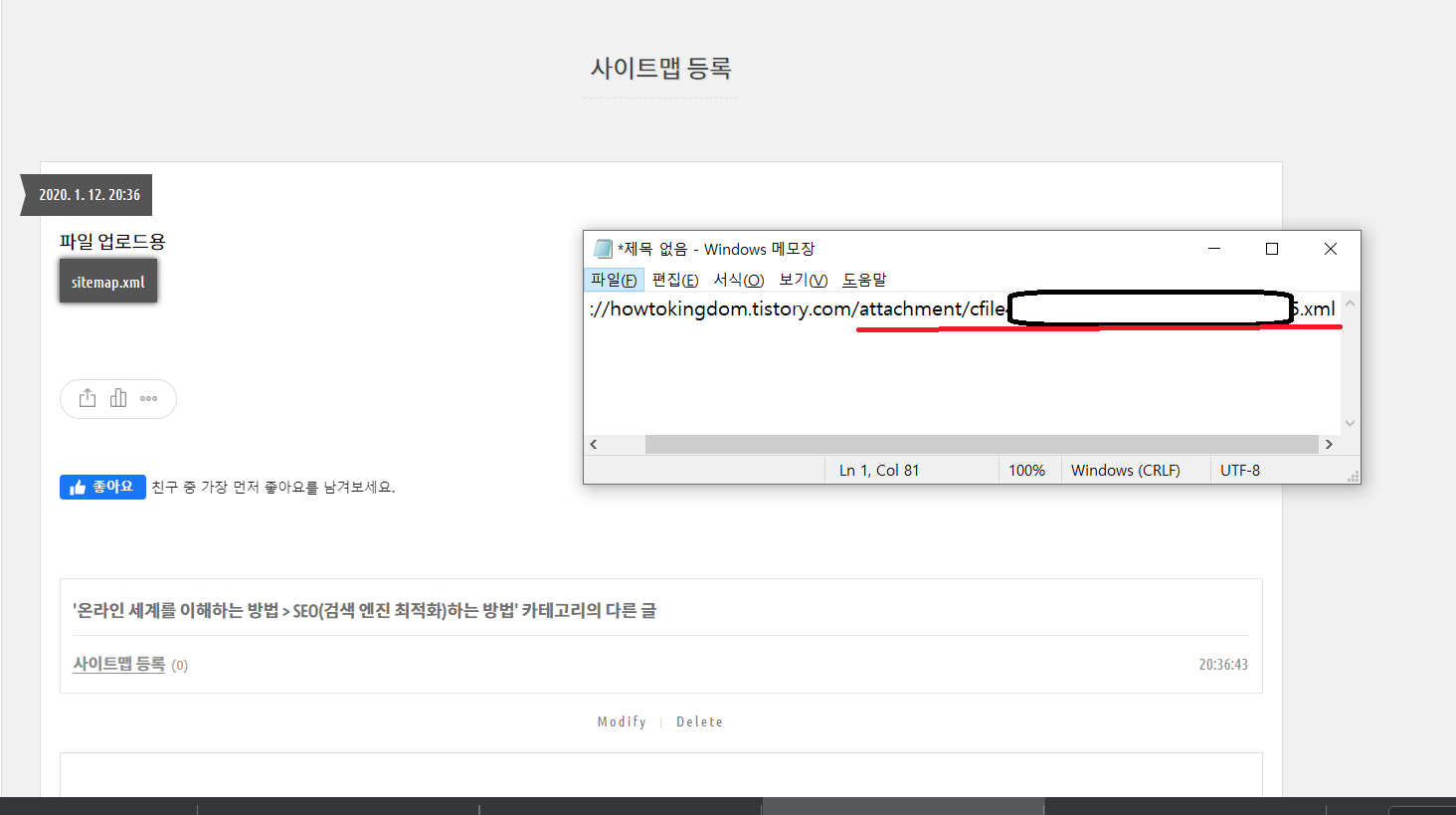
링크 주소를 복사하고 메모장에 일단 붙여넣기 한다.
붙여 넣으면 캡쳐 사진처럼 내 블로그 주소가 나오고
그 뒤에 /attachment/~~~.xml 이라는 주소가 보일 것이다.
이 부분을 모두 복사해둔다.
즉, ~~tistory.com/ 이후부터 모든 구간을 복사해두면 된다는 의미.
이후 구글 서치 콘솔로 돌아온다.
구글 서치 콘솔 : https://search.google.com/search-console?utm_source=about-page
Google Search Console
Search Console 도구와 보고서를 사용하면 사이트의 검색 트래픽 및 실적을 측정하고, 문제를 해결하며, Google 검색결과에서 사이트가 돋보이게 할 수 있습니다.
search.google.com

빨간 네모박스 친 부분에
메모장에 복사해두었던 URL을 붙여넣기 하고 제출 버튼을 누른다.
필자가 캡처한 모습처럼 초록색 글씨로 '성공'이라는 단어가 뜨면 된다.
이제 구글신에게 사이트맵 제출을 완료하였다.
이제 SEO(Search Engine Optimization : 검색 엔진 최적화)의 두 번째 단계를 완료하였다.
이제 다음 단계로 넘어가보자.
